Vous utilisez un navigateur non à jour ou ancien. Il ne peut pas afficher ce site ou d'autres sites correctement.
Vous devez le mettre à jour ou utiliser un navigateur alternatif.
Vous devez le mettre à jour ou utiliser un navigateur alternatif.
Comment mettre deux videos bout à bout ?
- Créateur du sujet roli
- Date de début
Ça me paraît le plus facile sur Mac.Je suppose qu'avec iMovie tu peux faire ça aisément, import V1 dans un projet, import V2, V3... dans le même projet etc, mettre dans l'ordre voulu, couper des passages, touci touça...
Si tu n'avais que des mp4 ou mov, l'aide QuickTime te dit comment faire :
Mais dès lors que tu as des vidéos en container avi (complètement dépassé et hors temps) illisibles nativement sur Mac, tu ne pourras le faire avec un logiciel Apple.
Toutefois, il existe de nombreux logiciel permettant de mettre deux vidéos bout à bout.
Comme en gratuit Shutter Encoder avec n'importe quel container.
Ou Avidemux qui ne ré-encodera pas non plus si les vidéos sont rigoureusement de même nature.
Ajouter une vidéo entière
- Dans l’app QuickTime Player
sur votre Mac, ouvrez la vidéo que vous souhaitez ajouter, puis choisissez Présentation > Afficher les plans.

- Effectuez l’une des opérations suivantes :
- Pour insérer une vidéo à la fin de la vidéo : Sans effectuer de sélection, choisissez Édition > Ajouter un plan à la fin.
- Pour insérer une vidéo au début de la vidéo : Sans effectuer de sélection, appuyez sur la touche Option, puis choisissez Édition > Ajouter un plan au début.
- Pour insérer une vidéo ailleurs dans la vidéo : Sélectionnez un plan, puis choisissez Édition > Insérer un plan après la sélection.
- Trouvez et sélectionnez la vidéo que vous voulez ajouter à celle en cours, puis cliquez sur « Choisir un contenu multimédia ».
- Lorsque vous avez fini, cliquez sur OK.
Ajouter un nouveau plan
- Dans l’app QuickTime Player sur votre Mac, ouvrez la vidéo qui contient le plan que vous souhaitez ajouter.

- Choisissez Présentation > Afficher les plans.
- Sélectionnez le plan, puis choisissez Édition > Copier.
Le plan sélectionné est entouré de jaune. - Ouvrez la vidéo que vous souhaitez ajouter, puis choisissez Présentation > Afficher les plans.
- Choisissez Édition > Coller.
Le plan s’affiche au début de la vidéo. Faites glisser le plan pour le réorganiser. - Lorsque vous avez fini, cliquez sur OK.
Mais dès lors que tu as des vidéos en container avi (complètement dépassé et hors temps) illisibles nativement sur Mac, tu ne pourras le faire avec un logiciel Apple.
Toutefois, il existe de nombreux logiciel permettant de mettre deux vidéos bout à bout.
Comme en gratuit Shutter Encoder avec n'importe quel container.
Ou Avidemux qui ne ré-encodera pas non plus si les vidéos sont rigoureusement de même nature.
Ça me paraît le plus facile sur Mac.
Merci à tous deux.
Avec iMovie, j'ai tâtonné un peu, beaucoup (difficulté à trouver la bonne commande, absence d'un thermomètre pour montrer la progression voire un simple signal sonore de fin, refus de charger un fichier AVI).
Un gros défaut : la taille du fichier final est d'environ 10 fois la somme ds fichiers fusionnés, mais ce n'est pas gênant pour de petites vidéos.
Problème résolu.
Si tu n'avais que des mp4 ou mov, l'aide QuickTime te dit comment faire :
Ajouter une vidéo entière
- Dans l’app QuickTime Player
sur votre Mac, ouvrez la vidéo que vous souhaitez ajouter, puis choisissez Présentation > Afficher les plans.
- Effectuez l’une des opérations suivantes :
- Pour insérer une vidéo à la fin de la vidéo : Sans effectuer de sélection, choisissez Édition > Ajouter un plan à la fin.
- Pour insérer une vidéo au début de la vidéo : Sans effectuer de sélection, appuyez sur la touche Option, puis choisissez Édition > Ajouter un plan au début.
- Pour insérer une vidéo ailleurs dans la vidéo : Sélectionnez un plan, puis choisissez Édition > Insérer un plan après la sélection.
- Trouvez et sélectionnez la vidéo que vous voulez ajouter à celle en cours, puis cliquez sur « Choisir un contenu multimédia ».
- Lorsque vous avez fini, cliquez sur OK.
Ajouter un nouveau plan
A noter que si les deux vidéos sont rigoureusement de même nature, il n'y aura pas ré-encodage avec QuickTime (contrairement à iMovie que ne saura que ré-encoder).
- Dans l’app QuickTime Player
sur votre Mac, ouvrez la vidéo qui contient le plan que vous souhaitez ajouter.
- Choisissez Présentation > Afficher les plans.
- Sélectionnez le plan, puis choisissez Édition > Copier.
Le plan sélectionné est entouré de jaune.- Ouvrez la vidéo que vous souhaitez ajouter, puis choisissez Présentation > Afficher les plans.
- Choisissez Édition > Coller.
Le plan s’affiche au début de la vidéo. Faites glisser le plan pour le réorganiser.- Lorsque vous avez fini, cliquez sur OK.
Mais dès lors que tu as des vidéos en container avi (complètement dépassé et hors temps) illisibles nativement sur Mac, tu ne pourras le faire avec un logiciel Apple.
Toutefois, il existe de nombreux logiciel permettant de mettre deux vidéos bout à bout.
Comme en gratuit Shutter Encoder avec n'importe quel container.
Ou Avidemux qui ne ré-encodera pas non plus si les vidéos sont rigoureusement de même nature.
Non, c'est parce que tu ne maîtrise pas.Un gros défaut : la taille du fichier final est d'environ 10 fois la somme ds fichiers fusionnés
Il suffit de régler le débit de sortie lors de l'export de iMovie à hauteur de celui de l'une des vidéos fusionnées et tu n'auras aucune augmentation du poids avec iMovie :
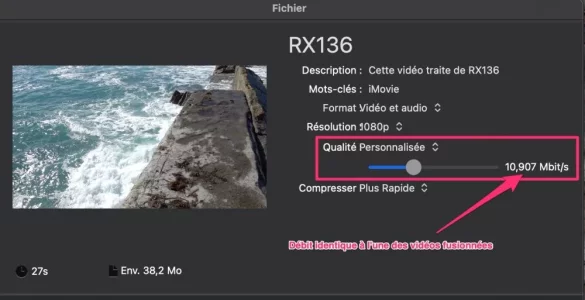
Sujets similaires
macOS Sequoia
Deux Mac et six Bureaux sur un seul compte !!
- Réponses
- 3
- Affichages
- 546
- Réponses
- 0
- Affichages
- 1K
- Réponses
- 6
- Affichages
- 2K
- Réponses
- 7
- Affichages
- 3K

